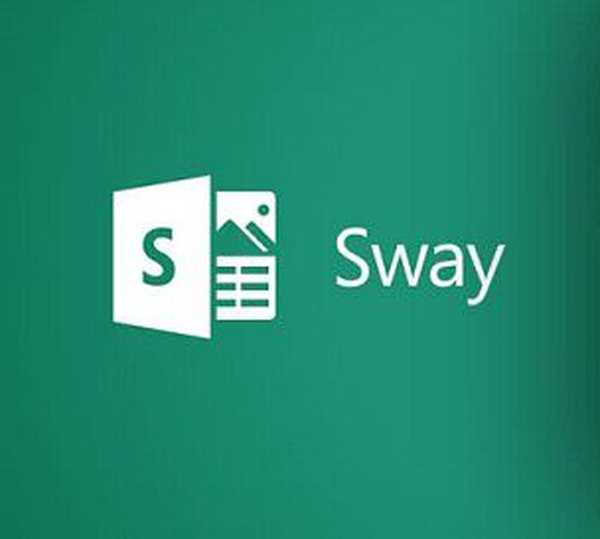Обмеження функціональності операційної системи часто є наслідком помилки system service exception. Вона виникає через збій взаємодії програмного і апаратного забезпечення комп'ютера.
Причини, за якими виникає помилка system service exception в Windows 10
Всі структурні компоненти ПК повинні функціонувати в гармонійному симбіозі. Збої в робочому циклі неодмінно ведуть до помилок. Причиною обмеження функціональних можливостей операційної системи в результаті system service exception може послужити безліч факторів:
- Порушення обробки зв'язку в реєстрі.
- Помилкове видалення певних системних файлів.
- Збої операційної системи, що відповідають за роботу північного моста. Він забезпечує взаємодію апаратних комплектуючих частин, особливо оперативної пам'яті, центрального процесора і жорсткого диска.
- Використання піратського програмного забезпечення, інтеграція в систему шкідливих програм.
- Відмова драйверів або їх відсутність, некоректна установка.
Розповімо, що можна зробити, якщо на моніторі починає регулярно з'являтися "синій екран смерті" і як виправити system service exception в Windows 10.
Відновленням записи реєстру
В операційній системі передбачена функція автоматичного створення резервної копії реєстру. Помилка system service exception, викликана порушеннями реєстру усувається таким шляхом:
- Заходимо в папку RegBack. Вона локалізується на диску С по файловому шляху Windows \ System32 \ config \.

- Копіюємо її вміст в папку "config", розташовану на рівень вище або переходимо знову по вищевказаному шляху.
Щоб уникнути повторних збоїв реєстру необхідно самостійно зробити його копію при оптимальній функціональності системи. Ці маніпуляції виконати досить просто:
- Спочатку необхідно натиснути Win + R і ввести в поле вікна запуску програми - regedit, після чого відкриється редактор реєстру.

- Зліва на панелі потрібно натиснути на "Комп'ютер" правою кнопкою і зупинити вибір на "Експортувати".

- Вказати бажане місце збереження файлу.

При виникненні помилки system service exception в результаті порушення реєстру необхідно буде просто скопіювати дані вищезазначеним способом. Доцільно буде активувати функцію автоматичного створення контрольних точок відновлення.
Чистка системи від вірусів
- Необхідно оновити поточну версію встановленої антивірусної програми або інсталювати новий антивірус. Можна провести відбірковий тест ефективності антивірусної програми на зовнішньому накопичувачі невеликого об'єму, щоб не витрачати даремно часу на перевірку всього диска С.
- Якщо програма працює коректно - переходимо до глибокого сканування диска С. Це процедуру потрібно виконати, тому що Bluescreen може бути результатом пошкодження вірусами системних файлів.

Відновлення системи до контрольної точки
Якщо з'являється помилка system service exception netio sys в Windows 7, і ви не знаєте, як виправити її - потрібно відновити систему до контрольної точки.
Заходимо в панель управління.
Вибираємо "Відновлення".

Переходимо до пункту "Запуск відновлення системи".
Після цього запускається "Майстер відновлення системи". Тут присутній 2 шляхи подальших дій. Перший варіант - система пропонує зупинити вибір на точці відновлення, яка була створена в автоматичному режимі. Другий - необхідно натиснути "Вибрати іншу точку відновлення". У другому варіанті можна здійснити вибір відновлюваної точки, створеної самостійно або зі списку автоматично створених точок.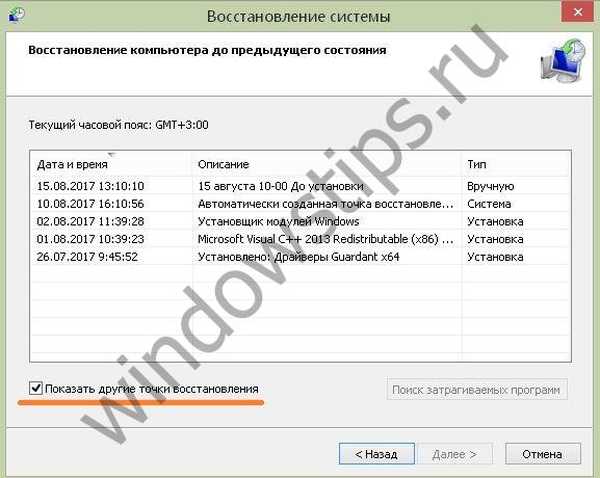
Далі необхідно підтвердити дію, натиснувши "Готово". Після цього процес відновлення запуститься, і пристрій автоматично перезавантажиться. Проблема system service exception повинна усунутися.
Очистка диска
Збій system service exception може статися через численні непотрібних файлів на вінчестері. Система здатна самостійно справлятися з віддаленими і тимчасовими файлами, які захаращують дисковий простір і перешкоджають нормальній роботі ОС. Щоб запустити очищення необхідно:
- Відкрити провідник (ярлик "Цей комп'ютер").
- Натиснути на зображенні диска С праву кнопку миші і вибрати "Властивості".

- Вибрати опцію "Очищення диска".

- Далі треба вказати, які файли підлягають видаленню і натиснути ОК.

Видалити непотрібні файли на диску С також можна за допомогою використання спеціальної програми - Ccleaner.
оновлення драйверів
Якщо з'являється код зупинки system service exception, причина може полягати в застарілих програмах. Найбільш зручно оновлювати драйвера при виникненні помилки system service exception за допомогою використання спеціальної програми Drive Booster:
- Для початку потрібно завантажити і встановити програму. Знайти її можна за адресою http://driver-booster.ru.uptodown.com/windows/download
- Запуск відбувається за допомогою натискання іконки з розширенням "exe". Відразу після того, як програма запуститься, вона визначить, які драйвера необхідно оновити, або встановити.
- Натискаємо "Оновлення всіх драйверів".
 Воно відбувається дуже довго, переживати, що комп'ютер не відповідає на запити програми не потрібно.
Воно відбувається дуже довго, переживати, що комп'ютер не відповідає на запити програми не потрібно.
Перевірка системних файлів
Якщо екран показує код помилки system service exception в Windows 10 - необхідно вдатися до наступних дій:
- Перший етап - потрібно завантажитися в середовищі відновлення. Для цього заходимо в Параметри.

- Потім переходимо до пункту "Оновлення і безпеку" і натискаємо на відновлення.
- Далі вибираємо "Особливі варіанти завантаження" і натискаємо "Перезавантажити зараз".

- Включаємо командний рядок за допомогою послідовного натискання:
Пошук усунення несправностей - Діагностика - Розширені можливості пошуку - Командний рядок.


- В командний рядок вводимо по черзі команди: diskpart, а потім list volume.

- Далі вводимо exit, а потім sfc / scannow / offbootdir = C: \ / offwindir = E: \ Windows. Назви томів (C і E) можуть відрізнятися, тоді потрібно буде вводити інші літери розділу з завантажувачем і шляхи до Віндовс.

Після вищезазначених маніпуляцій почнеться тривалий процес сканування. Після його завершення пристрій необхідно перезавантажити. Якщо system service exception була викликана порушенням, пов'язаним з системними файлами - проблема буде ліквідована.
установка оновлень
- Заходимо в панель управління.

- Входимо до служби Windows безпеки.

- Встановлюємо автоматичне оновлення.

Після цього система автоматично оновиться і помилка system service exception може пропасти.
Перевірка жорсткого диска на помилки
- Перший крок - правою кнопкою миші необхідно натиснути на диск.

- Другий крок - переходимо до пункту "Властивості" і натискаємо "Сервіс".
- Третій крок - натискаємо "Перевірити".

При виявленні помилок їх потрібно виправити, шляхом натиснення відповідної кнопки. Можна додатково зробити дефрагментацію.
Перевірка оперативної пам'яті на помилки
Для аналізу оперативної пам'яті на предмет system service exception можна скористатися інструментами програми Memtest86+.
https://www.memtest86.com/download.htm
Запустіть exe файл з архіву і створіть завантажувальний флешку. Для цього спочатку виберіть потрібний диск, потім натисніть "Write".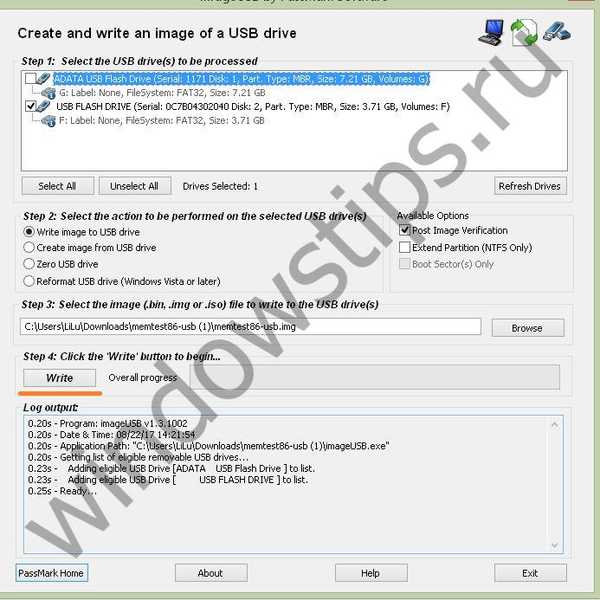
Підтвердіть дії.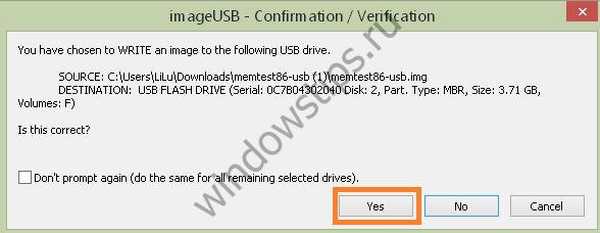
Далі ви побачите процес створення флеш-накопичувача з програмою.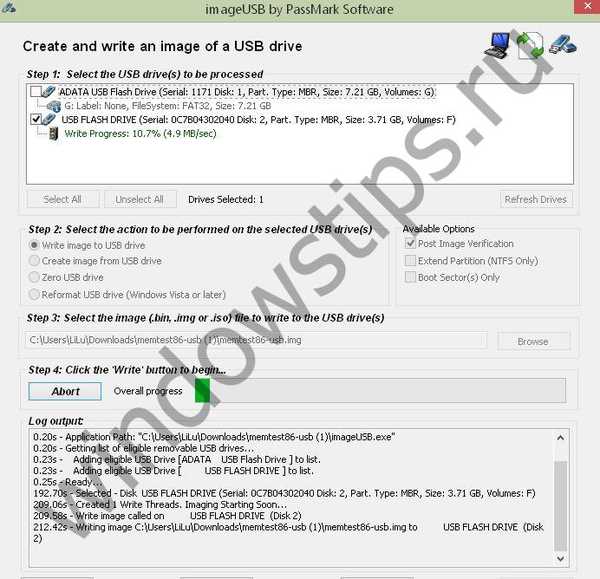
Тепер потрібно перезавантажити комп'ютер, зайти в БІОС і виставити завантажувальний пристрій - флешку.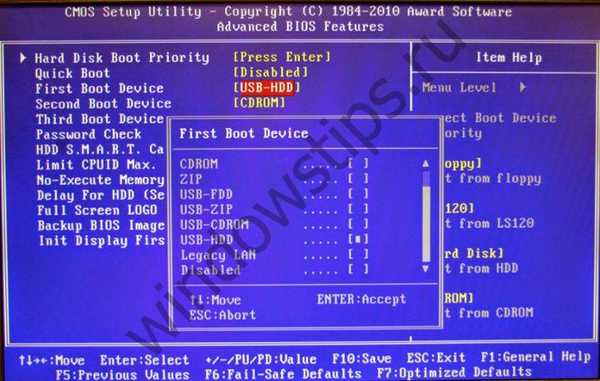
Після перезавантаження програма почне свою роботу. Після перевірки і виявлення якихось проблем, потрібно замінити ОЗУ. Якщо пристрій укомплектовано декількома планками - потрібно по черзі вилучати їх, для визначення неробочий комплектуючої частини.
перевстановлення системи
Якщо ніякі з вищезазначених способів виправлення помилки system service exception - необхідно повністю перевстановити операційну систему.
Відмінного Вам дня!












 Воно відбувається дуже довго, переживати, що комп'ютер не відповідає на запити програми не потрібно.
Воно відбувається дуже довго, переживати, що комп'ютер не відповідає на запити програми не потрібно.